Opis ekranu startowego w Edytorze Browserów: Różnice pomiędzy wersjami
Z Motława
Plaskowski (dyskusja | edycje) m (stronę Prezentacja aplikacji Edytor Browserów przeniósł do Opis ekranu startowego w Edytorze Browserów) |
Plaskowski (dyskusja | edycje) |
||
| Linia 3: | Linia 3: | ||
<center>[[Plik:EdytorBrowserów_1.jpg |1024px]]</center> | <center>[[Plik:EdytorBrowserów_1.jpg |1024px]]</center> | ||
| + | Przy każdym browserze mamy następujące przyciski: | ||
| + | * [[Wybierz | Zarządzanie browserem ]] -'' wchodzimy w zarządzanie tym browserem, po wybraniu tej opcji mamy możliwość zmiany Sekcji, Kolumn, Filtrów, Parametrów, Wymiarów, Sql'ek związanych z tym browserem.'' | ||
| − | + | * Kopiuj - ''Duplikuje nagłówek browsera'' | |
| − | + | ||
| − | + | * Edytuj - ''Edycja nagłówka browsera'' | |
| − | + | ||
| − | + | ||
| + | * Usuń - ''oznacza nagłówek browsera jako usunięty'' | ||
| − | + | * ZNISZCZ - ''Usuwa'' '''całkowicie''' '' browser z bazy wraz ze wszystkimi obiektami potomnymi'' | |
| + | * Klonuj - ''Klonuje wybrany browser wraz ze wszystkimi obiektami potomnymi'' | ||
| − | + | * [[Dystrybucja | Dystrybucja browsera]] - ''Pozwala na utworzenie browsera w innej bazie danych'' | |
| − | + | ||
| − | + | ||
| − | + | ||
| − | + | ||
| − | + | ||
| − | + | ||
| − | + | ||
| − | + | ||
| − | + | ||
| − | + | ||
| − | + | ||
| − | + | ||
| − | + | ||
| − | + | ||
[[Kategoria: Motława]] | [[Kategoria: Motława]] | ||
[[Kategoria: Edytor Browserów]] | [[Kategoria: Edytor Browserów]] | ||
[[Kategoria: Aplikacje Webowe]] | [[Kategoria: Aplikacje Webowe]] | ||
Wersja z 10:59, 13 sty 2015
Po zalogowaniu do aplikacji otwiera się lista wszystkich browserów:
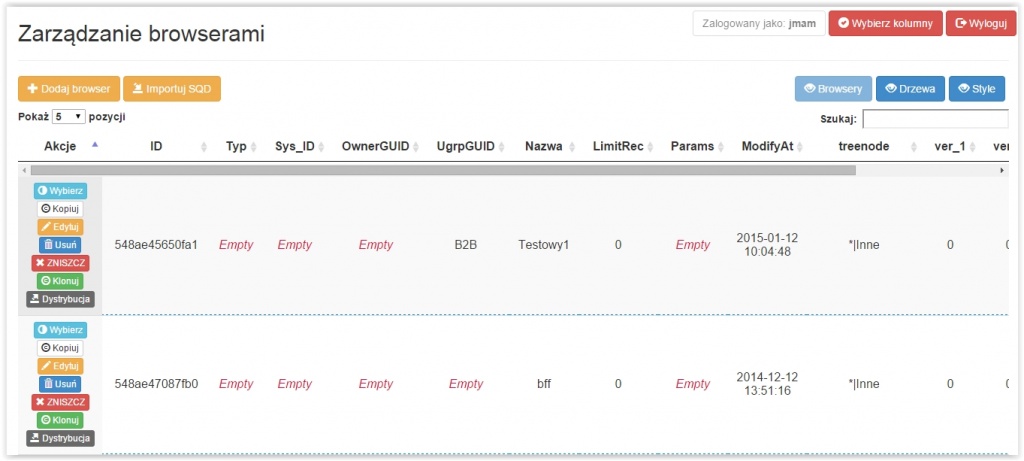
Przy każdym browserze mamy następujące przyciski:
- Zarządzanie browserem - wchodzimy w zarządzanie tym browserem, po wybraniu tej opcji mamy możliwość zmiany Sekcji, Kolumn, Filtrów, Parametrów, Wymiarów, Sql'ek związanych z tym browserem.
- Kopiuj - Duplikuje nagłówek browsera
- Edytuj - Edycja nagłówka browsera
- Usuń - oznacza nagłówek browsera jako usunięty
- ZNISZCZ - Usuwa całkowicie browser z bazy wraz ze wszystkimi obiektami potomnymi
- Klonuj - Klonuje wybrany browser wraz ze wszystkimi obiektami potomnymi
- Dystrybucja browsera - Pozwala na utworzenie browsera w innej bazie danych